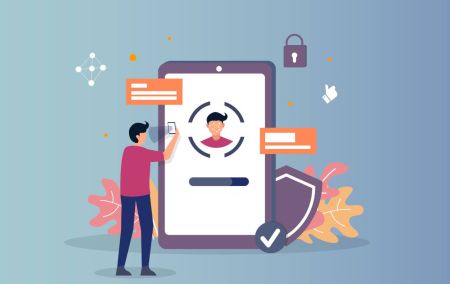Sådan logger du på og bekræfter din konto på Exnova
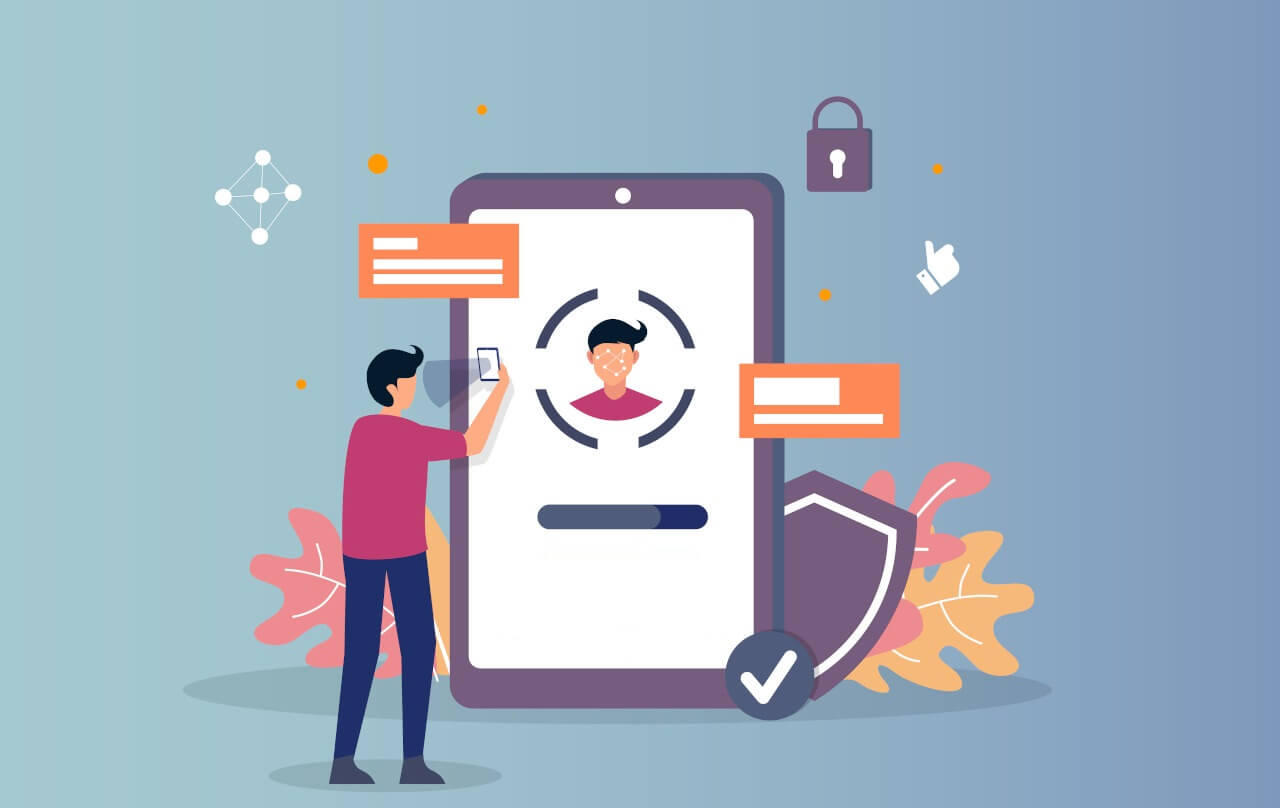
Sådan logger du på Exnova
Sådan logger du på Exnova via den mobile webversion
Exnova forstår, at mange mennesker bruger mobile enheder, så de har gjort deres hjemmeside virkelig nem at bruge på telefoner og tablets. Denne guide viser dig de nemme trin til at logge ind på Exnova ved hjælp af mobilwebstedet. Det betyder, at du kan bruge alle de fede ting, Exnova tilbyder, når og hvor du vil, uden problemer.1. Start med at åbne den webbrowser du kan lide at bruge og gå til Exnovas hjemmeside . Når du er på Exnovas hjemmeside, skal du finde muligheden "Log ind".

2. Indtast blot din e-mail og adgangskode, og tryk derefter på knappen "Log ind". Alternativt kan du også logge ind med din Google-konto. Exnova vil tjekke dine detaljer og give dig adgang til din kontos dashboard.

Ved vellykket login vil du blive dirigeret til det mobilvenlige dashboard. Denne intuitive grænseflade giver dig let adgang til forskellige funktioner og tjenester. Gør dig bekendt med layoutet for at navigere ubesværet. Tryk på "person"-ikonet og "Handl nu" for at begynde at handle.

Du er klar! Du kan nu handle ved hjælp af platformens mobile webversion. Den mobile webversion af handelsplatformen er identisk med den almindelige webversion. Som et resultat vil du ikke støde på problemer med handel eller overførsel af midler. Du har en demokontosaldo på $10.000 til rådighed for handel på platformen.

Sådan logger du på Exnova Android app
Exnova Android-appen giver brugerne den bekvemmelighed at få adgang til dens funktioner direkte fra deres mobile enheder. Denne vejledning beskriver de nødvendige trin for nemt at logge ind på Exnova-appen på Android, hvilket sikrer en problemfri og sikker oplevelse for brugere, der er på farten.Trin 1: Adgang til Google Play Butik
Navigerer til Google Play Butik . Det er her, du kan downloade og installere Exnova-appen .
Trin 2: Søgning og installation af Exnova-appen
I Google Play Butiks søgelinje skal du skrive "Exnova - Mobile Trading App" og trykke på søgeikonet. Find Exnova-appen fra søgeresultaterne, og klik på den. Tryk derefter på knappen " Installer " for at starte download- og installationsprocessen.

Trin 3: Start af Exnova-appen
Når appen er installeret, skal du trykke på knappen "Åbn" for at starte Exnova-appen på din Android-enhed.

Trin 4: Naviger til login-skærmen
Når du starter appen, vil du blive præsenteret for appens velkomstskærm. Find og tryk på "LOG IND" for at fortsætte til login-skærmen. På login-skærmen skal du indtaste din registrerede e-mail og din adgangskode i de angivne felter.

Trin 5: Udforskning af app-grænsefladen
Efter vellykket login bliver du dirigeret til handelsgrænsefladen. Tag dig tid til at sætte dig ind i grænsefladen, som giver adgang til forskellige funktioner, værktøjer og tjenester.

Sådan logger du på Exnova med din e-mailadresse
Trin 1: Adgang til Exnova-loginsiden
Gå til Exnovas hjemmeside . Klik på knappen "Log ind" i øverste højre hjørne af siden.

Trin 2: Angivelse af brugerlegitimationsoplysninger
Når du når login-siden, bliver du bedt om at indtaste dine brugeroplysninger. Disse legitimationsoplysninger inkluderer typisk din e-mailadresse og adgangskode. Sørg for, at du indtaster disse oplysninger nøjagtigt for at forhindre eventuelle loginproblemer.

Trin 3: Navigering i Dashboard
Exnova vil derefter validere dine oplysninger og give adgang til din kontos dashboard. Dette er den centrale hub, hvor du kan få adgang til forskellige funktioner, tjenester og indstillinger. Gør dig bekendt med dashboard-layoutet for at få mest muligt ud af din Exnova-oplevelse. Klik på "Handl nu" for at begynde at handle.

Du har $10.000 på demokonto, du kan også handle på en rigtig konto efter indbetaling. Se denne artikel for at vide mere om Indbetaling: Sådan indbetaler du i Exnova

Sådan logger du på Exnova via Google
Exnova anerkender vigtigheden af nem adgang for sine brugere. Ved at bruge din Google-konto, en bredt anerkendt og sikker autentificeringsmetode, kan du hurtigt og ubesværet komme ind på Exnova-platformen.Denne vejledning forklarer trinene til nemt at logge på Exnova ved hjælp af dine Google-legitimationsoplysninger.
1. Klik på knappen "Log ind med Google". Denne handling omdirigerer dig til en Google-godkendelsesside, hvor din Google-konto-legitimationsoplysninger vil blive anmodet om.

2. Indtast dit telefonnummer eller din e-mailadresse, og klik på "Næste". Indtast derefter adgangskoden til din Google-konto, og klik på "Næste".

Derefter vil du blive ført til din personlige Exnova-konto.
Exnova-login: Sådan aktiveres to-faktor-godkendelse (2FA)
Exnova kan introducere et ekstra sikkerhedslag, såsom to-faktor autentificering (2FA). Hvis 2FA er aktiveret for din konto, vil du modtage en unik kode i din e-mail. Indtast denne kode, når du bliver bedt om at fuldføre godkendelsesprocessen.
For at opsætte 2FA på Exnova, følg disse trin:
1. Når du er logget ind på din Exnova-konto, skal du navigere til afsnittet med kontoindstillinger. Typisk kan du finde dette ved at klikke på dit profilbillede og klikke på "Personlige data" i rullemenuen.

2. Klik på fanen "Sikkerhed Sikkerhed" i hovedmenuen. Klik derefter på "Indstillinger".

3. Følg instruktionerne for at fuldføre processen.

To-faktor autentificering (2FA) er en vigtig sikkerhedsfunktion på Exnova. Når du har oprettet 2FA på din Exnova-konto, vil du blive bedt om at indtaste en unik bekræftelseskode, hver gang du logger ind.
Adgangskodegendannelse til Exnova-konti
Det kan være rigtig frustrerende, hvis du ikke kan komme ind på din Exnova-konto, fordi du har glemt dit kodeord. Men bare rolig, Exnova ved, hvor vigtigt det er at gøre det nemt for brugerne. De har en pålidelig måde at hjælpe dig med at få din adgangskode tilbage. Denne guide viser dig trinene til at gendanne adgangskoden til din Exnova-konto, så du kan vende tilbage til dine vigtige ting.Klik på "Glemt adgangskode?" link for at starte processen til gendannelse af adgangskode.

På siden til gendannelse af adgangskode bliver du bedt om at indtaste den e-mailadresse, der er knyttet til din Exnova-konto. Indtast forsigtigt den korrekte e-mailadresse og fortsæt.

Exnova sender et link til gendannelse af adgangskode til den e-mailadresse, du har angivet. Tjek din indbakke for en e-mail fra Exnova og klik på "GENDAN PASSWORD".

Linket fra e-mailen vil føre dig til en særlig sektion på Exnovas hjemmeside. Indtast din nye adgangskode her to gange, og klik på knappen "Bekræft".

Når du har nulstillet din adgangskode, kan du vende tilbage til Exnovas login-side og logge ind med dine nye legitimationsoplysninger. Din kontoadgang vil blive gendannet, så du kan genoptage dit arbejde og dine aktiviteter.
Sådan bekræftes Exnova-konto
Fordele ved at bekræfte din Exnova-konto
Bekræftelse af din Exnova-konto giver flere overbevisende fordele, der forbedrer din onlineoplevelse ved at gøre den mere sikker og smidig:
- Forbedret sikkerhed: Når du bekræfter din konto, hjælper det med at beskytte din konto mod uautoriseret adgang og potentielle onlinerisici. Ved at bekræfte, hvem du er, kan Exnova fortælle de rigtige brugere fra dem, der måske ikke er det.
- Opbyg tillid: At have en verificeret konto får andre til at stole mere på dig i Exnova-fællesskabet. Det betyder, at folk er mere tilbøjelige til at tale med dig, arbejde med dig eller handle med dig, fordi de ved, at din identitet er ægte.
- Få ekstra funktioner: Nogle gange, hvis du er verificeret, kan du bruge specielle funktioner eller se eksklusive ting på Exnova. Dette gør hele oplevelsen bedre og giver dig mere.
- Hurtig hjælp: Hvis du er bekræftet, får du muligvis hurtigere hjælp fra kundesupport. Det betyder, at dine problemer eller spørgsmål bliver løst hurtigt.
Hvordan bekræfter jeg min konto på Exnova
Trin 1: Log på eller tilmeld dig på Exnova
Hvis du endnu ikke er medlem, kan du tilmelde dig ved at bruge din e-mailadresse eller din foretrukne sociale mediekonto.

Trin 2: Naviger til kontoindstillinger
Når du er logget ind, skal du finde sektionen "Personlige data" på platformen.

Trin 3: Bekræft e-mail-adressen
Det grundlæggende bekræftelsesniveau kræver, at brugere bekræfter deres e-mailadresser under kontooprettelsesprocessen.

Trin 4: Angiv nødvendige oplysninger
Exnova vil guide dig gennem verifikationsprocessen, som kan involvere indsendelse af personlige oplysninger såsom dit fulde navn, fødselsdato, by og mere, og muligvis yderligere dokumentation.

Når du har indsendt dine oplysninger, vil du modtage en meddelelse, der bekræfter din kontos bekræftelsesstatus.

Derefter beder Exnova dig om at oplyse dit telefonnummer og identifikation (f.eks. kørekort, pas, ID-kort) og eventuelt yderligere dokumentation.
Telefonbekræftelse

Bevis på identitet



Trin 5: Bekræftelse og godkendelse
Efter indsendelse af dine oplysninger vil Exnovas verifikationsteam gennemgå dine oplysninger. Denne proces sikrer nøjagtigheden og ægtheden af de angivne oplysninger.
Trin 6: Meddelelse om bekræftelse
Når du er godkendt, vil du modtage en meddelelse, der bekræfter din kontos bekræftelsesstatus. Din profil kan vise et bekræftelsesbadge eller en indikator.
Konklusion: Det er utrolig enkelt at logge ind på Exnova og bekræfte din konto
Ved at følge trin-for-trin instruktionerne i denne vejledning, kan du nemt logge ind og bekræfte din konto på Exnova. Dette giver dig ikke kun nem adgang til platformen, men giver dig også øget sikkerhed, troværdighed og adgang til eksklusive funktioner. Omfavn den bekvemmelighed og ro i sindet, der følger med en sikker og verificeret Exnova-konto.